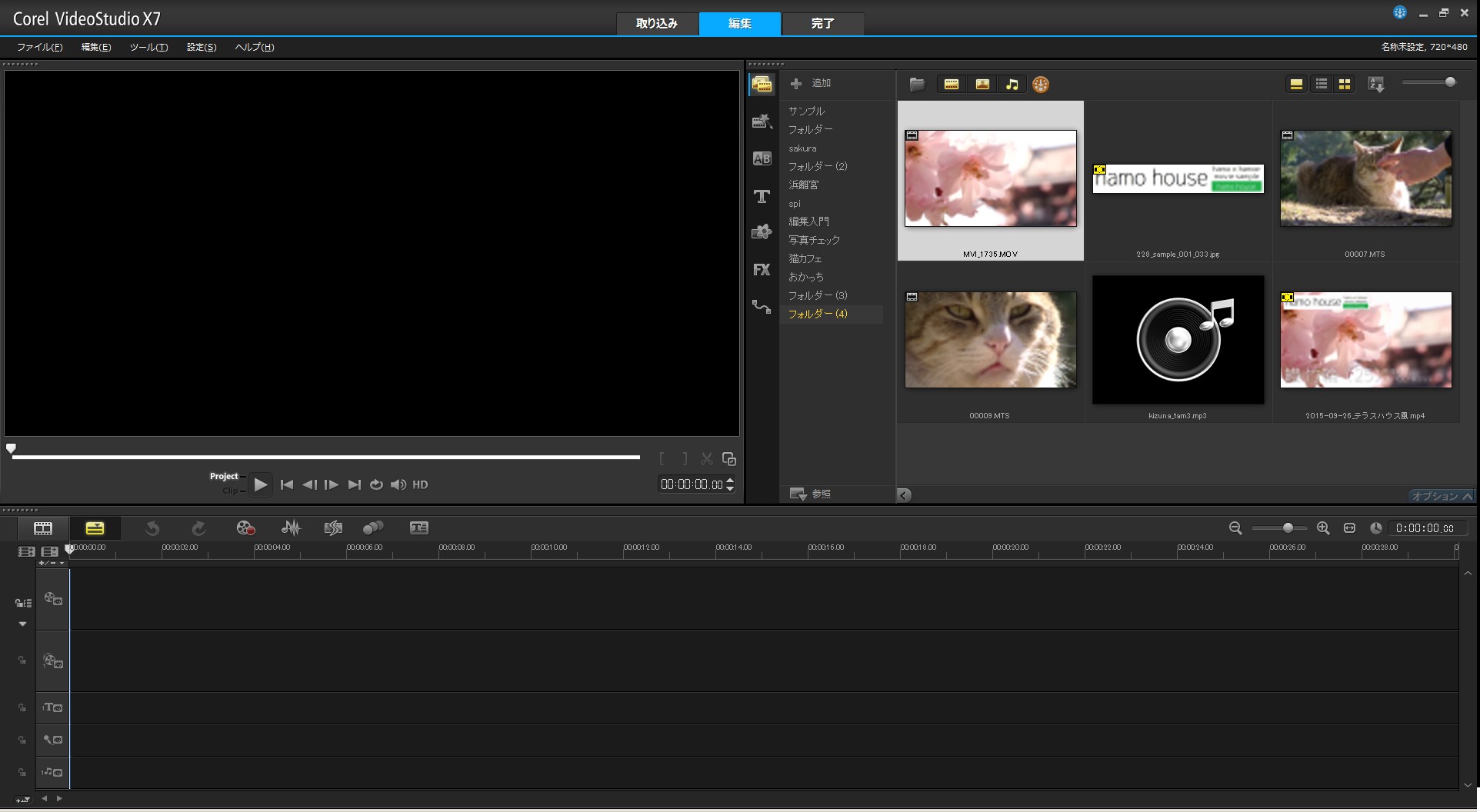久々にVideoStudioを起動させたら、まったく起動しなくなっていました。今回はその解決法を紹介します。

この記事を書いた人:内村 航
株式会社ドウガテック代表取締役。2012年より『カンタン動画入門』を運営。動画編集ソフト・アプリのレビュー本数58本。動画編集スクール取材9校。アクションカメラ17台、α7 III、EOS8000D所有。大学講師(日本文理大学情報メディア学科、立命館アジア太平洋大学動画制作ワークショップ等)。著書:暮らしvlogのはじめ方(朝日新聞出版)、iMovieのマニュアル本(工学社 I・O BOOKS)。
→【セール】動画編集ソフトPowerDirector最大28%オフ4/21(日)までクーポンコード『dougatec2024』
→カンタン動画入門のYouTubeチャンネルを登録する(Click)
この記事の目次
Corel VideoStudioの使い方記事一覧
- ・VideoStudioの機能について解説
- ・体験版をインストールする方法
- ・基本的なカット編集と書き出しの方法
- ・BGM音楽の挿入と音量調整 フェードイン・アウト
- ・テキストテロップ(タイトル)の挿入方法
- ・トランジションの挿入方法
- ・プロジェクトを書き出す方法
- ・VideoStudioが起動しない場合
原因はWindowsアップデート
VideoStudioを起動させると、まったく何も起こりませんでした。何度かクリックをすると、謎のウィンドウが!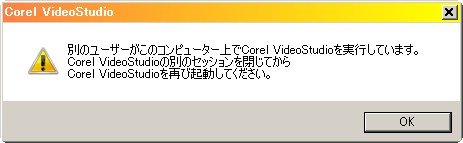
色々調べてみると、どうもWindowsアップデートのプログラムが邪魔をしているようです。公式サイトでそれを回避するアップデートプログラムを配布しているので、今回はそれを使ってみました。
公式アップデートプログラムをインストールする方法
まず公式サイトのこのページに行きます。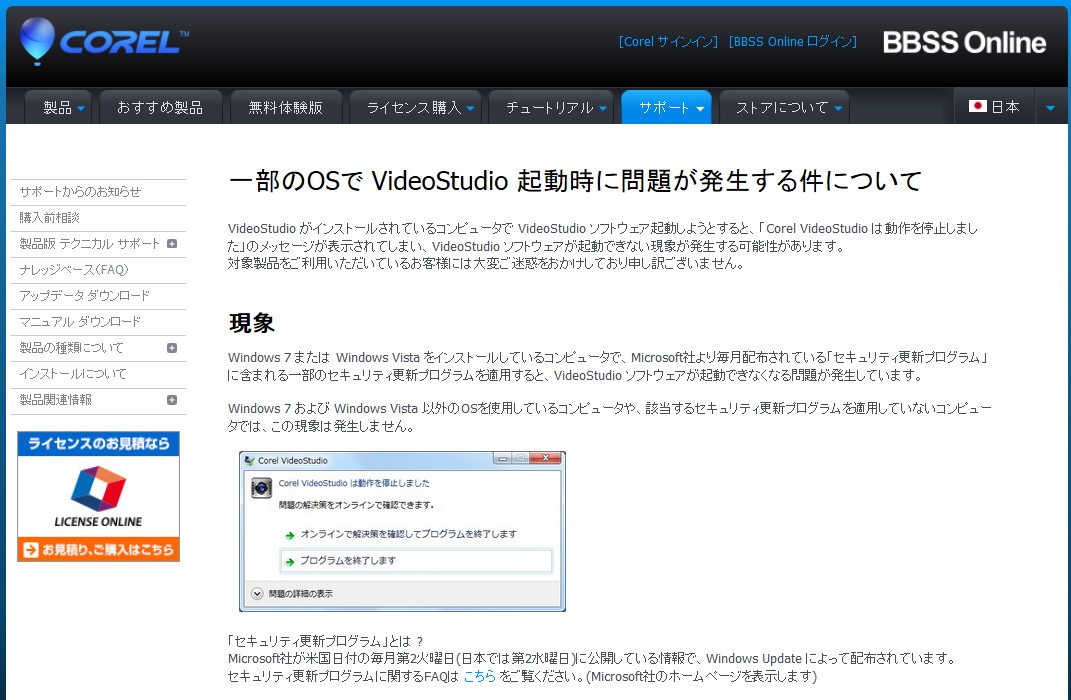
下に行くと、アップデータのダウンロードリンクが並んでいます。
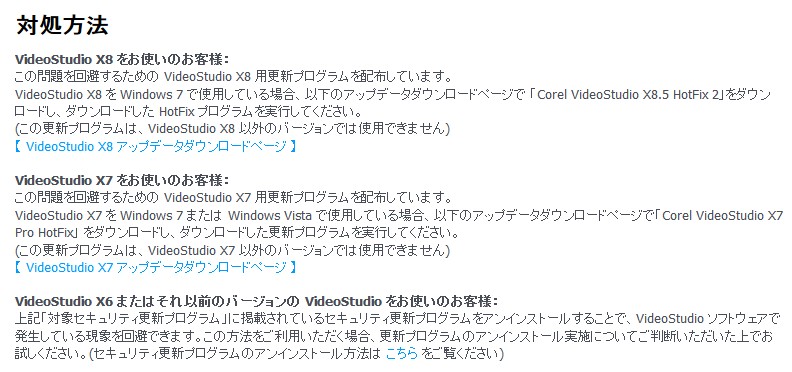
VideoStudio x8はこのリンク。
VideoStudio x7はこのリンク。
私の場合は、x7だったので、VSX7_HotFix.exeをダウンロード。
VSX7_HotFix.exeをダブルクリックで起動。

実行。
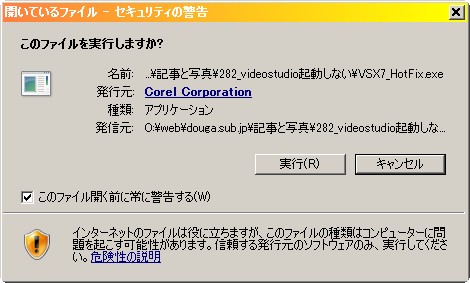
次へ。
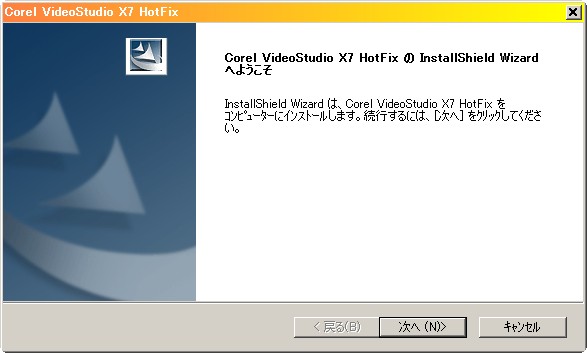
インストール。

完了。
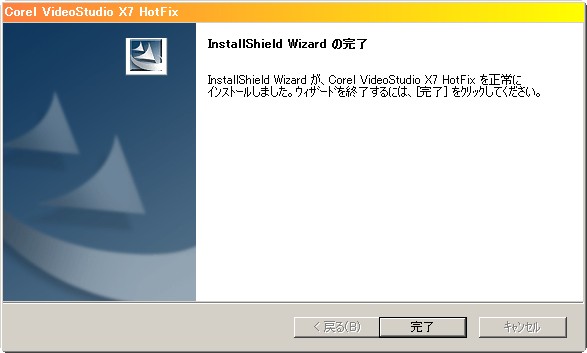
VideoStudioを起動させると、うまく立ち上がりました!

無事、編集画面が復旧しましたね。